3.12. Installation du kit de développement IDERI note
Le kit de développement ou SDK IDERI note est un composant facultatif qui permet aux utilisateurs d’écrire leurs propres programmes sur un environnement IDERI note.
L’installation de ce fichier peut être effectuée en l’exécutant à partir de l’explorateur ou en l’exécutant à partir d’une fenêtre de console cmd.exe, spécifiant ainsi un fichier journal d’installation comme celui-ci:
msiexec /i sdk.msi /l*v c:\temp\sdk.log
Cette ligne de commande suppose que vous avez créé le répertoire c:\temp, où le moteur d’installation du programme d’installation de Windows® créera le fichier journal sdk.log. La séquence d’installation suivante montre l’installation du SDK IDERI note sur une plate-forme typique pour ce composant logiciel, un ordinateur client exécutant Windows® 8.1.
Si vous appelez le fichier de configuration sdk.msi, l’écran d’accueil de l’installation apparaîtra (voir la figure 3.62).
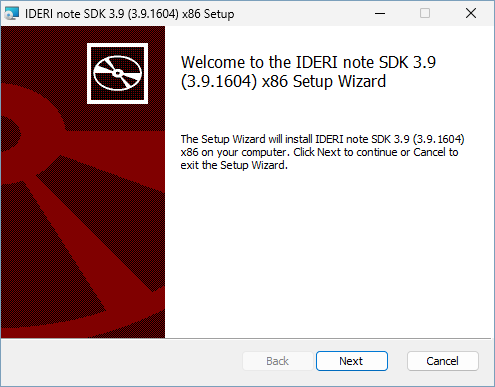
Fig. 3.62 Écran d’accueil de l’installation du SDK
Si vous cliquez sur « Suivant » sur l’écran d’accueil de configuration du client, l’écran de configuration personnalisé apparaîtra (voir la figure 3.63).
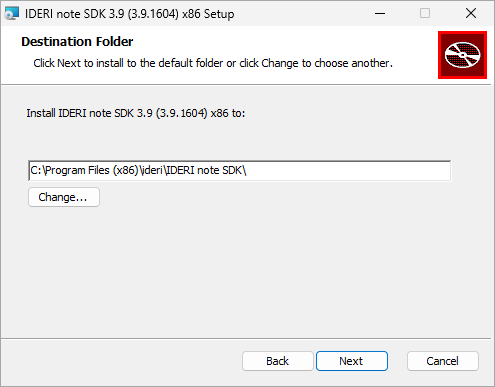
Fig. 3.63 Écran de configuration du dossier de destination
À l’aide de cet écran, vous pouvez soit changer le dossier, où le SDK IDERI note sera installé ou accepter la valeur par défaut, qui est le paramètre recommandé. Après cela, cliquez sur « Suivant » et l’écran de démarrage de l’installation apparaîtra (voir la figure 3.64).
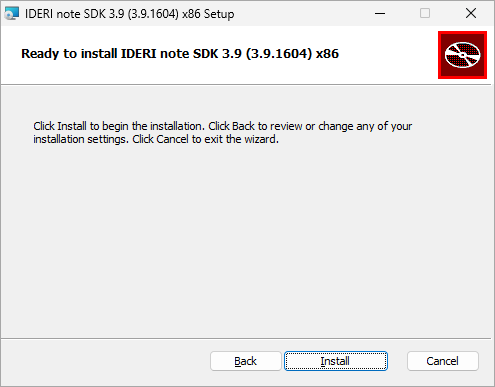
Fig. 3.64 Écran de démarrage de l’installation
Si vous cliquez sur « Installer » sur l’écran de démarrage de l’installation, le processus d’installation démarre et l’écran du processus d’installation s’affiche (voir la figure 3.65)
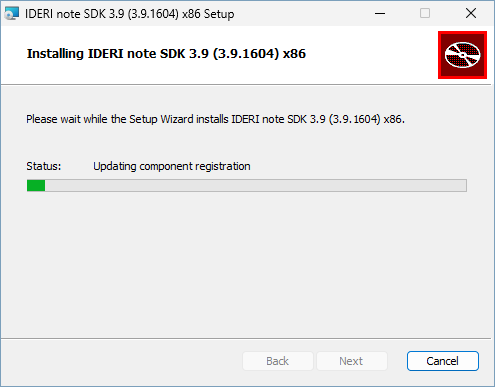
Fig. 3.65 Écran du processus d’installation
L’écran du processus d’installation prendra un certain temps jusqu’à ce qu’il se termine et que la page de fin de l’installation s’affiche. (voir la figure 3.66).

Fig. 3.66 Écran de fin d’installation
Si l’écran de fin d’installation s’affiche, le SDK IDERI note a été installé avec succès et vous pouvez maintenant cliquer sur le bouton « Terminer ». Vous trouverez tous les fichiers du SDK IDERI note et une documentation complète dans le chemin spécifié.


